最近はスマホで写真を撮ってそのままSNSで共有することが多いですね。
友達から送られてくる写真はとってもきれいなのに、自分で撮った写真は色もきれいじゃないしなんか送りづらい・・・
なんて気後れしてしまったことありませんか?
写真を撮るには構図など技術を習って魅力的な写真に近づけるという努力も必要ですが、単純にスマホを変えるだけでだいぶ変わってくることもあります。
もちろんスマホを変えるのはなかなか簡単ではないですが、
- 写真アプリを使うほどには写真に興味がないけれどもきれいに写真を撮りたい
- 人に見せて恥ずかしくない写真が撮りたい
- できたら、写真を見た人に「わぁ写真きれいだね」って言ってもらいたい
- 自分で満足できるような写真が撮りたい
そんな方に、友達にわりとほめてもらえる写真を撮り続けている私の気を付けていること、スマホカメラだけで素敵になる機能などをご紹介します。
ちなみには私のスマホ遍歴は
「galaxy s」 → 「galaxy note2」 → 「galaxy note5」 → 「galaxy note8」 → 「galaxy note20」
です。
写真がいいね、といわれるようになったのは「galaxy note8」からです。
スマホカメラの機能が格段によくなりました。
友達に写真をほめてもらえるたびに、このスマホカメラの良さを熱弁しているので、私の周囲では「galaxyシリーズ(上位機種)は写真がいい」という風に思ってもらえています。
ちなみに私は静止物(仕事のアクセサリー・料理・景色・モノ・カフェの内装)などの写真が主です。
タイトルにある月の写真も周囲には好評で、同じ機種を使っている友達に教えてあげたらみんな同じように撮れていましたよ。
使い方さえわかれば、今までより納得のいく写真が撮れること間違いなしです。
galaxyシリーズのSシリーズやnoteシリーズをお使いの方のお役に立てたら幸いです。
早速月の写真からご紹介したいと思います。
スマホカメラ(galaxy note20 ultra)で撮った月食の写真とその撮り方
2021年11月に月食がありました。
この日は1日中曇りだったのであきらめて買い物に出かけたのですが、帰りに月が出ているのが見えたので、大急ぎで家に帰って写真を撮りました。
まずは全体のギャラリーから
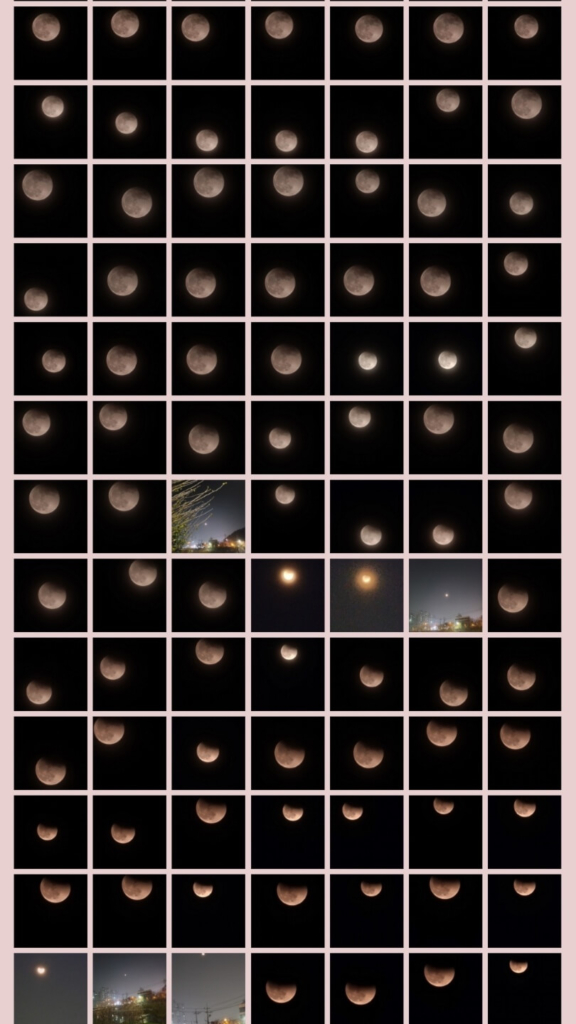
夕方のもう月食が後半のターンに差し掛かっているところで月が見えることに気が付いたので、写真はこの辺からですが、こちらすべてスマホカメラで撮った写真です。
途中に風景などが映っている写真があるのは、通常の状態で撮ったときの写真です。
あとで説明しますね。
まずはこちらの写真をもう少し大きくみていきます。
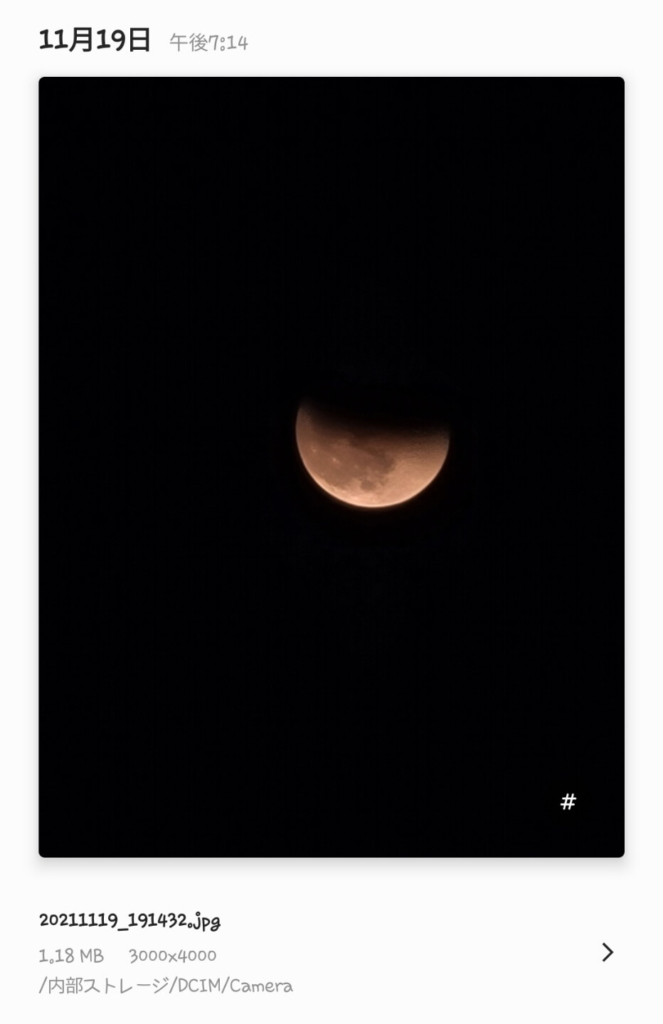
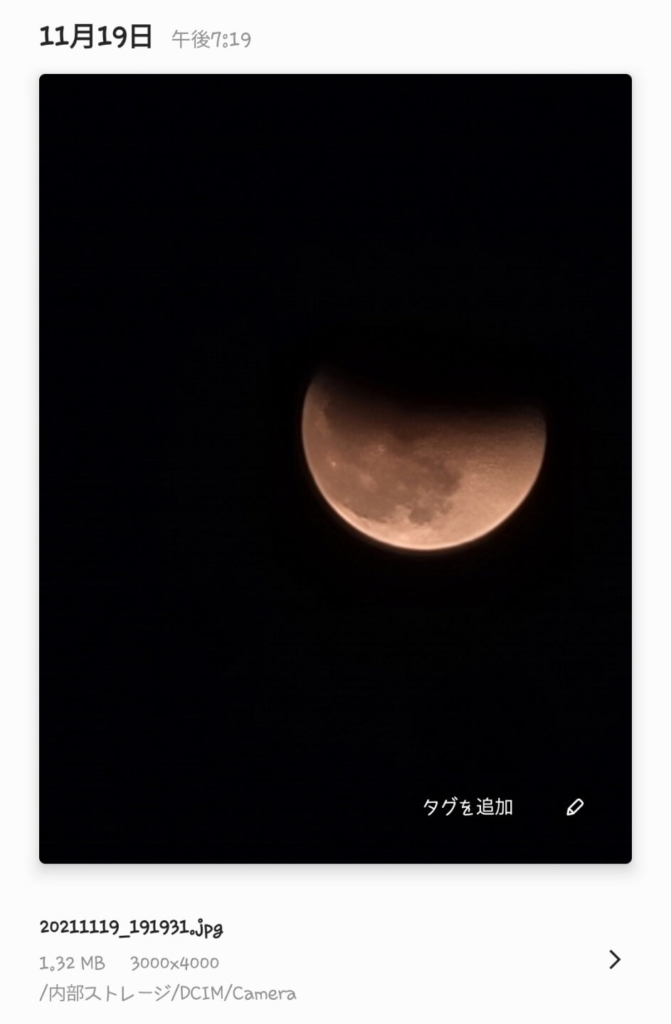
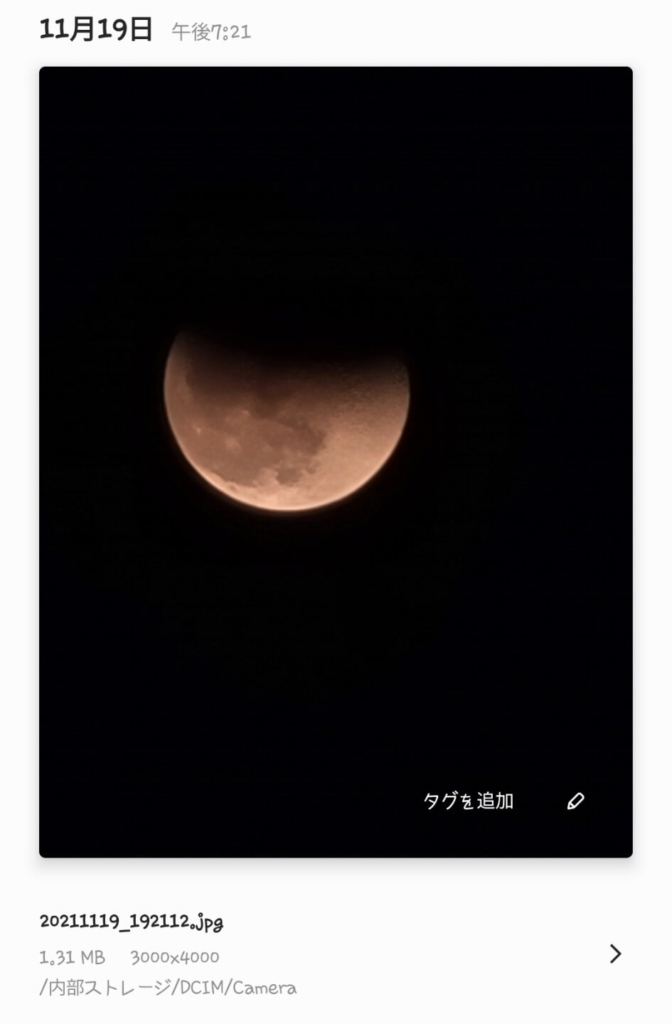
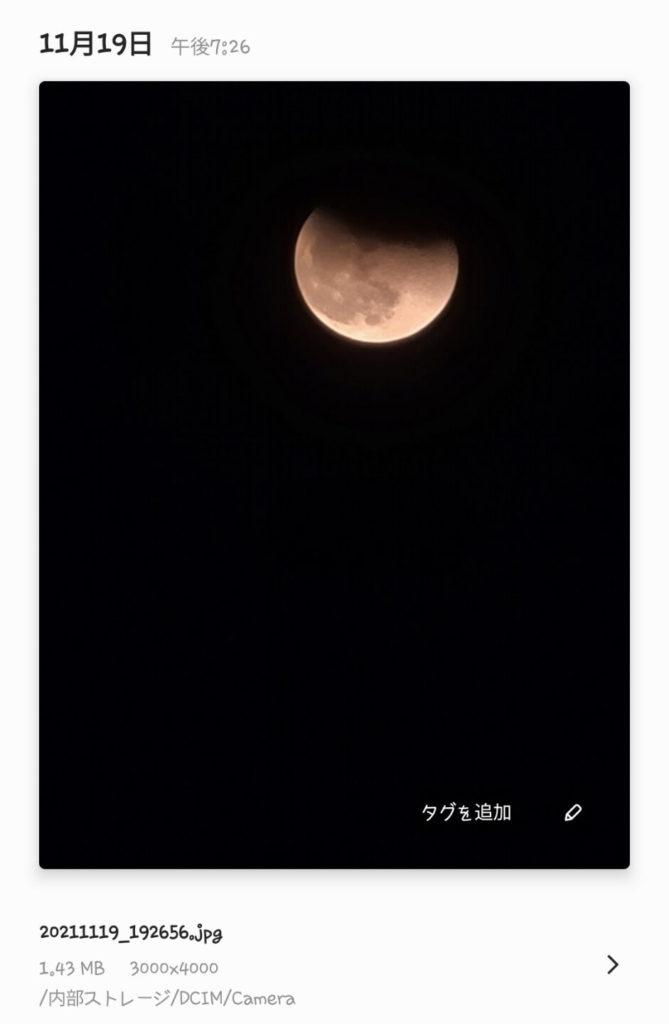
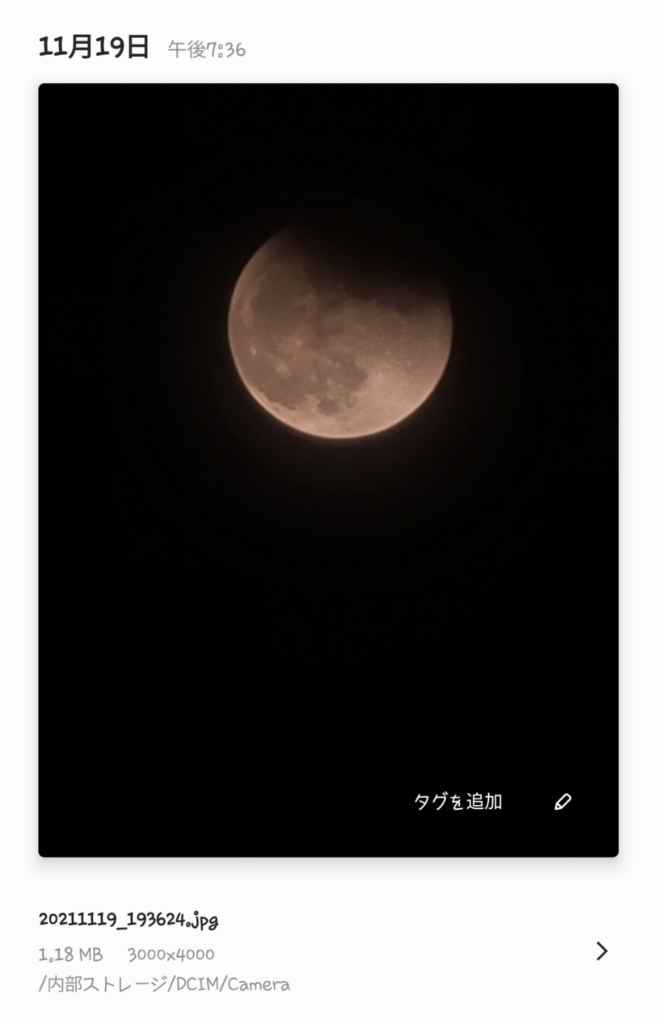
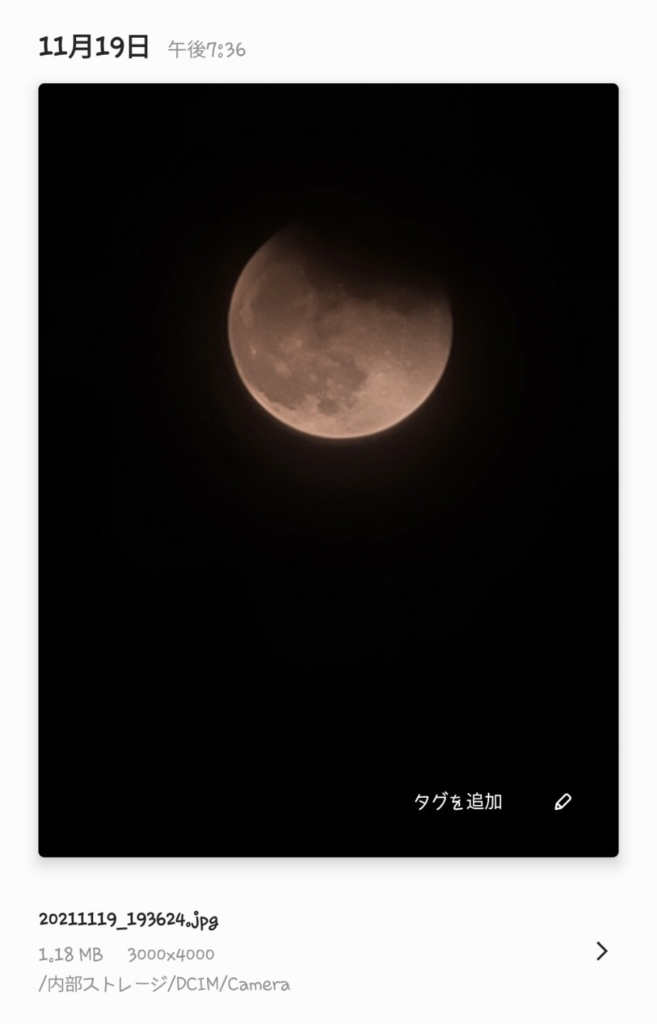

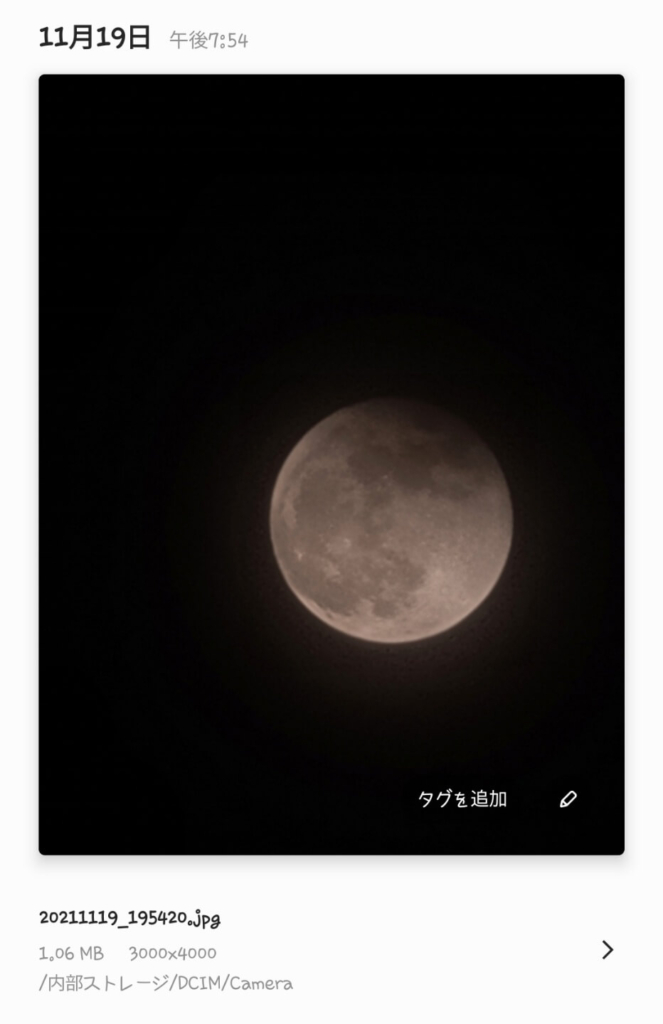
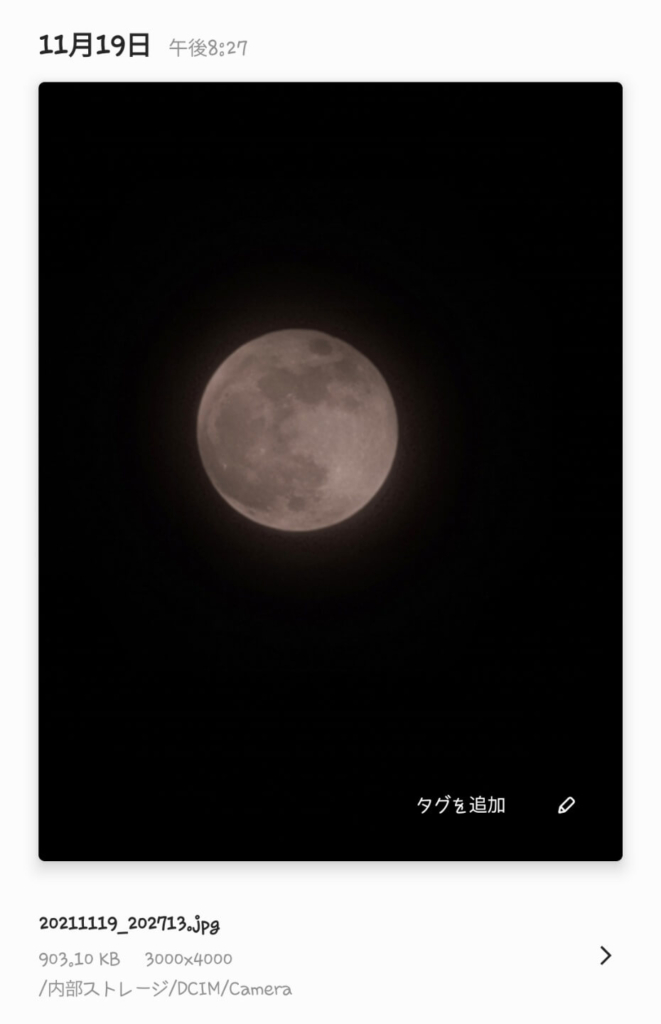
映りの良かったものをピックアップしました。
スマホでこれくらいの写真が撮れたらなかなか人に自慢したくなりませんか?(笑)
こちらスマホ用に追加でつける望遠レンズやアプリなども一切使わず、スマホカメラの機能オンリーで撮影しています。
先日ツイッターで月食の写真が上がっているという記事をちらっと見て、記事を読みはしなかったのですが、私も「 galaxy note20 ultra」で写真を撮っていたので、
 カカオン
カカオンあぁ…うちの子自慢したい!!
と思ってしまいました。
「galaxy note20」のカメラのスペックは?「galaxy note20 ultra」との違いは?
私は「galaxy note20 ultra」のほうを利用しているのですが、韓国では「galaxy note20」も販売されていました。
なのでこちら2020年当時のスペックの比較です。
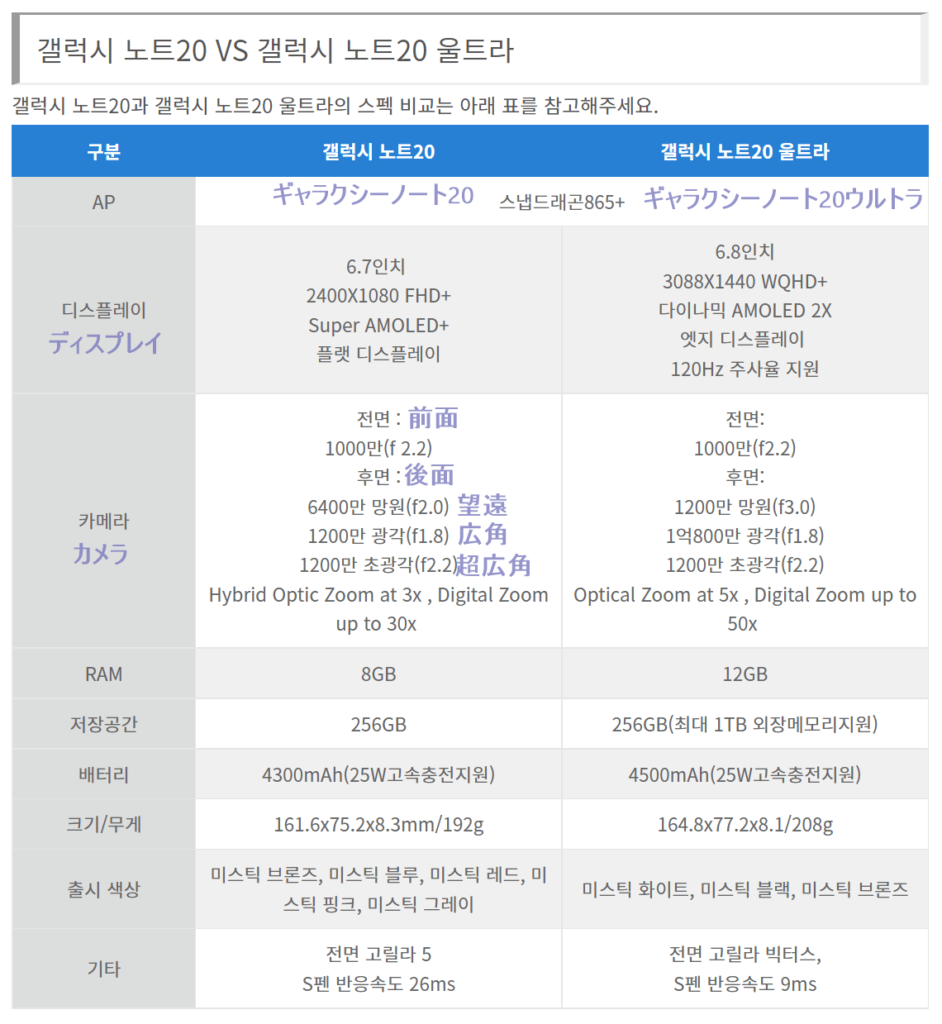
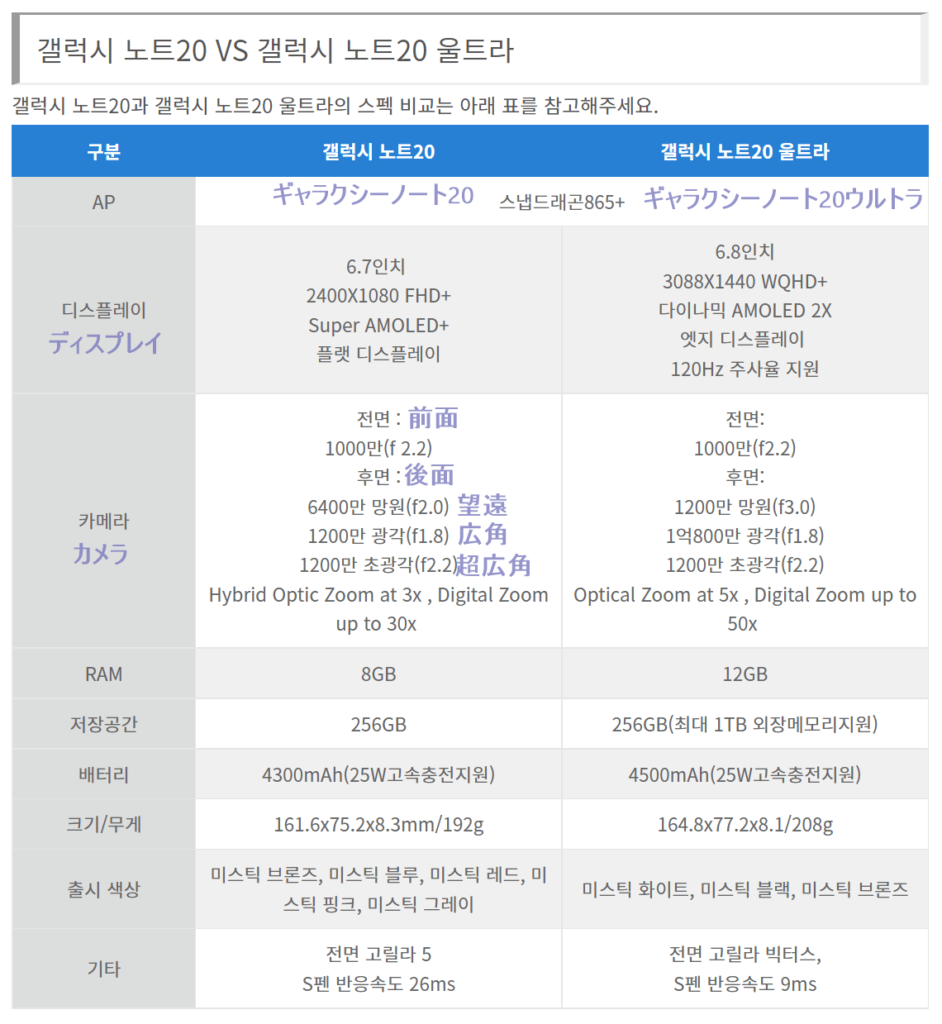
若干差がありましたし価格面でも差があったのですが、何より差を感じたのがマイクロSDカードを挿入できるかどうかでした。
仕事でも写真をたくさん撮るので、写真はマイクロSDに入れて写真を保存できるかったので、ウルトラのほうを選択しました。
(「galaxy note20」はマイクロSDの挿入口がありません)
また、 「galaxy note20 ultra」 はズームが50倍までできるのですが、 「galaxy note20」 のほうは30倍までのようです。
とかなんとか言いましても正直言って、私はスペック的なことは詳しくありません。
ただ、今年新しく出た「Galaxy S21 Ultra」に比べたらスペック的に劣りますが、スマホで写真を撮るには十分なスペックといわれていますし、体感覚で本当に充分だと感じます。
写真をきれいに撮るので友達のスマホで、
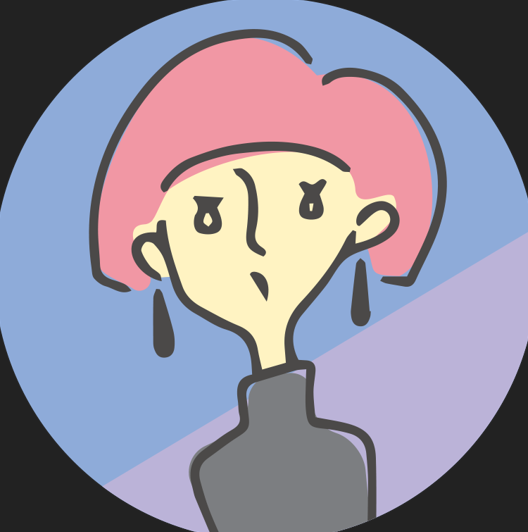
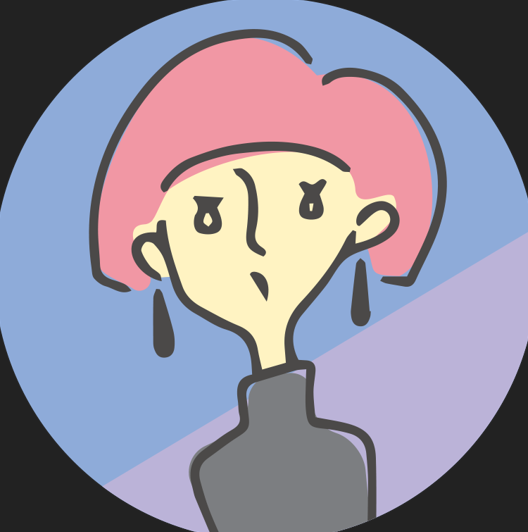
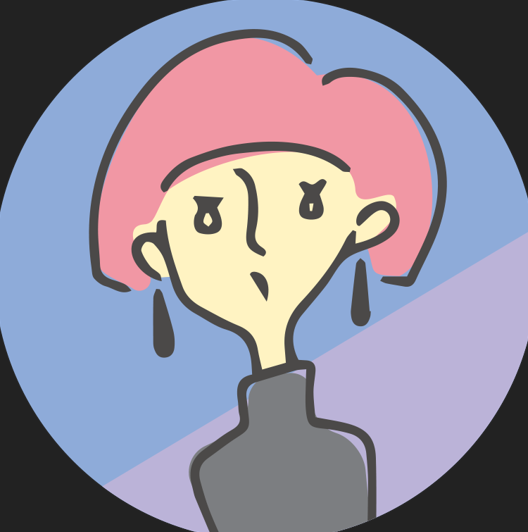
これで写真撮って!
といわれることもあり、そんな時は友達のスマホカメラで写真を撮るのですが、思ったような写真が撮れず



やっぱりスマホカメラの力か・・・・・
と自分を戒めることしばしばです。
スペックが分かったところで、写真の撮り方のほうを解説していきます。
月の表面まで撮れる!「galaxy note20 ultra」でのズームの使い方
ズーム機能を使って月の写真をとる方法をご紹介します。
月食だけでなく、普段の月も撮れます。
まず、普通にカメラを開くとこんな感じで写真が撮れます。
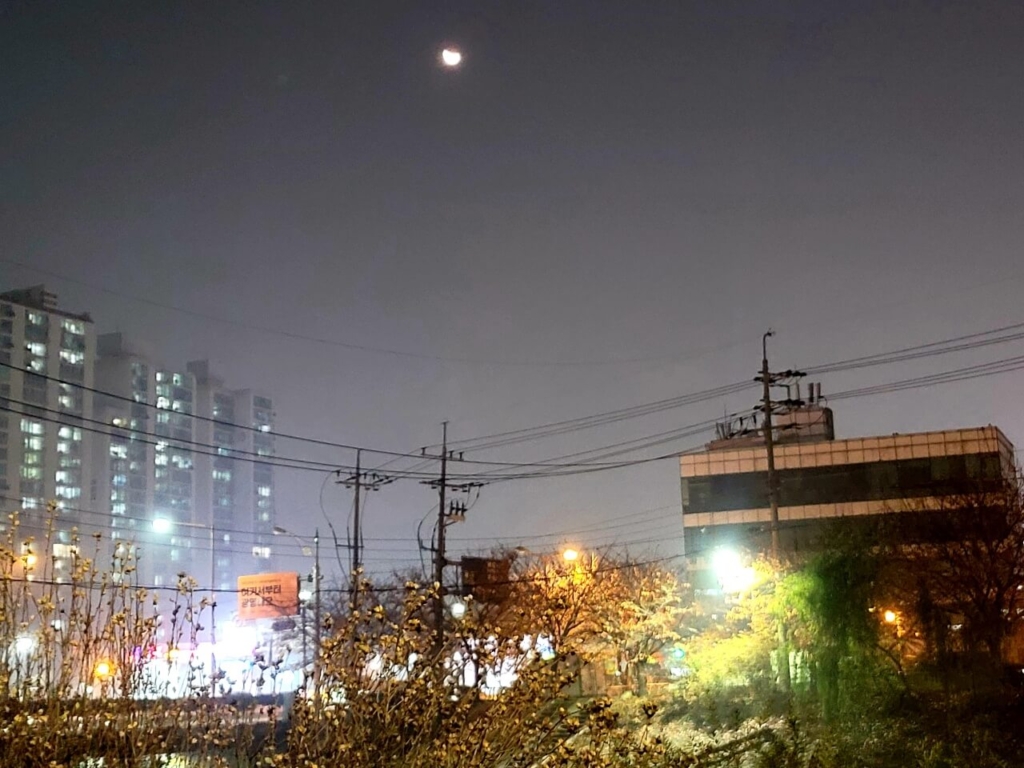
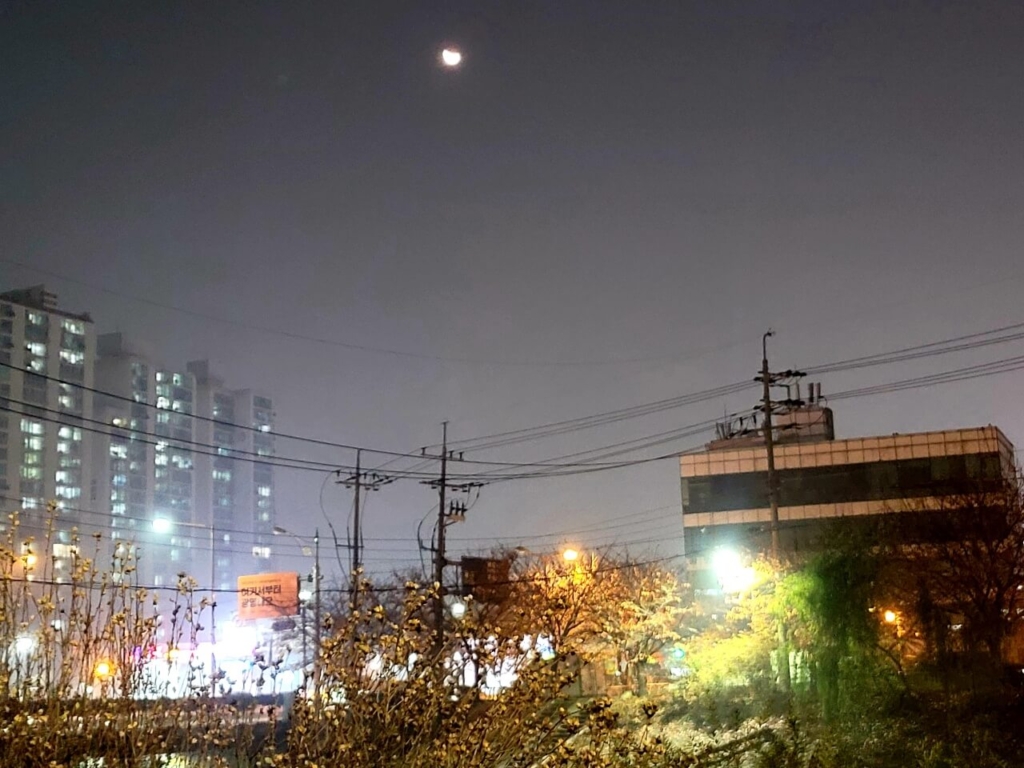
月が欠けているのは撮れていますが、どこにでもありそうな、ちょっと残念な写真です(笑)
こちらをズームしていきます。
方法は、親指と人差し指で広げていけばokです。
目標物(今回は月)を画面の中央にして、できるだけ画面から外れていかないようにします。
倍率を上げていくと、月がアッという間に画面からフェードアウトしてしまうので、見失わないように気をつけてください。
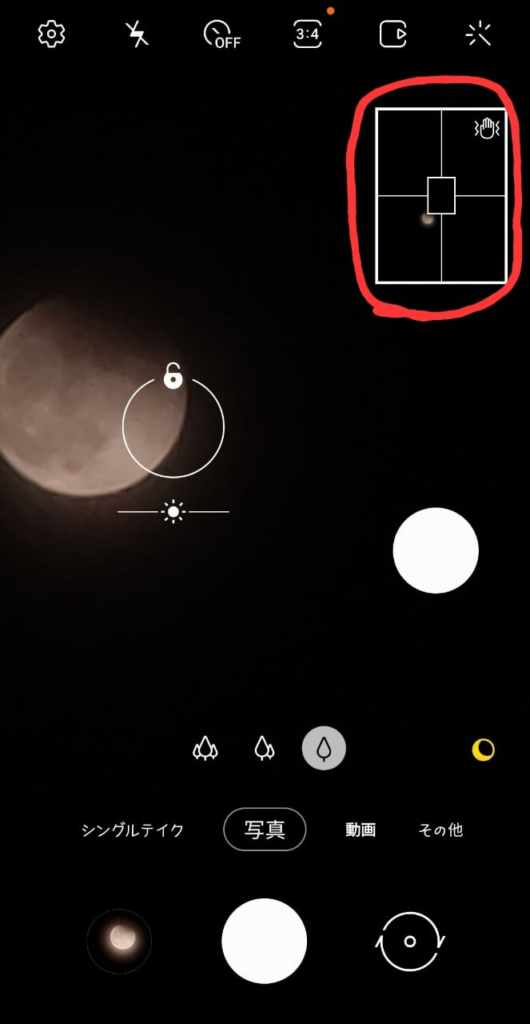
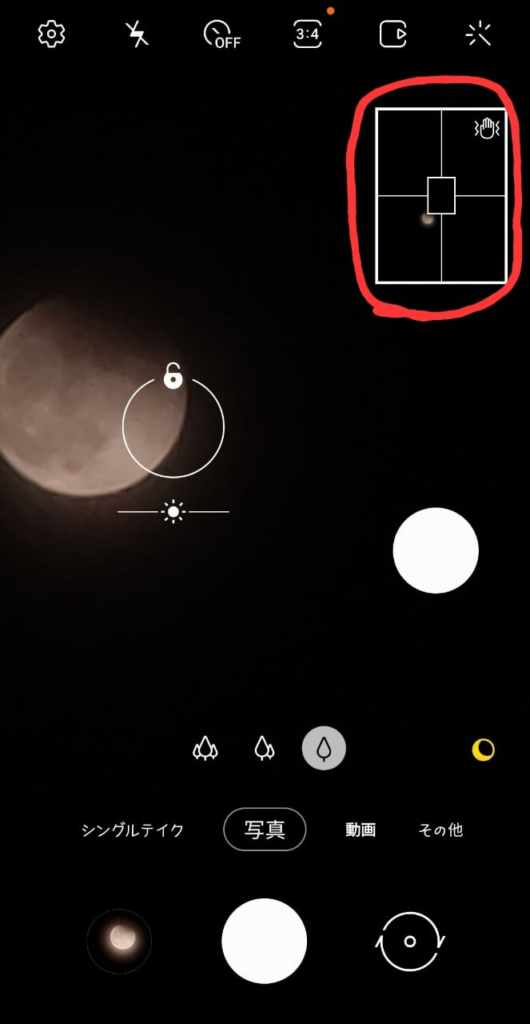
倍率を上げていくと画面上部にこんなものが出てきます。
こちらの中央の四角の部分に入れておくことを意識しながら更に倍率を上げていきます。
焦点は自動であわせてくれますが、
もっと合わないかなーーー
と思ったら、一度目標物(今回は月)をタップしてみてください。
galaxy note20 ultraで月を撮影するときの注意点
月のように暗いところで写真をとるためには、カメラを持っている手を固定する必要があります。
三脚までは必要ありませんが、かなりズームにするので手のブレで月が画面から消えてしまうこともあります。
窓枠や手すりなど、しっかり固定して手を置けるところがあるといいと思います。
手で持っているだけだと、シャッターを押すときのちょっとした動きで、月が画面からフェードアウトしてしまったりもしました(笑)
腕力に自信がないようでしたらスマホ用の三脚を用意したほうがいいかもしれませんし、三脚あったほうがきれいな写真が撮れると思います。
でも必要ではありません。
私は手すりに腕を固定をして撮りました。
スマホカメラの使い方だけで断然写真が変わってくる機能
ほかにも 「galaxy note20 ultra」は写真を撮るときに明るさを調節するだけで、写真の出来がかなり変わってきます。
私は当然のように使っていたのですが、写真を撮っている私を見た友達が
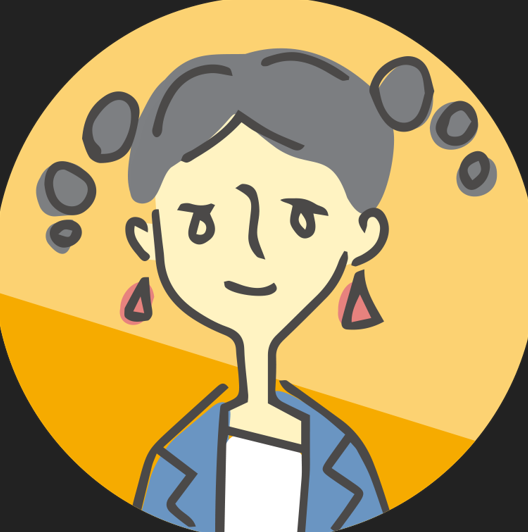
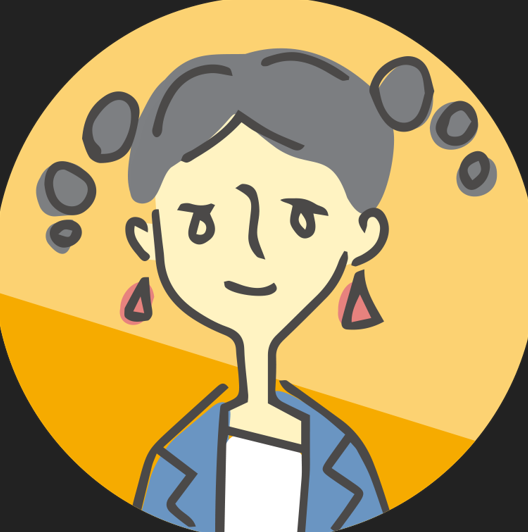
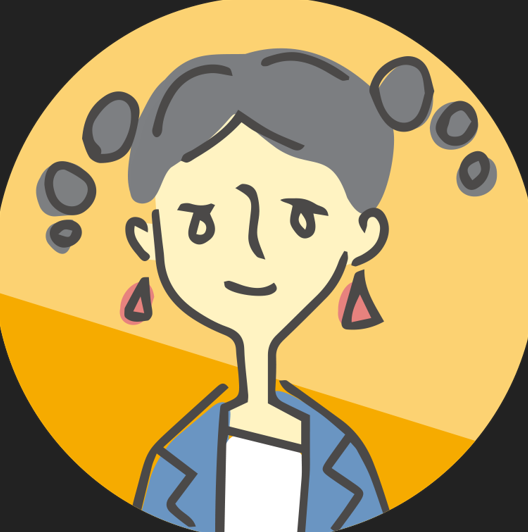
そんなこともできるんだ!!
と驚いていたので、皆さんご存じかもしれませんが、一応こちらにご紹介させていただきます。
「galaxyシリーズ」の場合、下に明るさを調節するバーが出ます。
これで明るさを調節すると、とても簡単に明るいカラーで写真撮影ができます。
下記の写真が夜の照明がきれいなところで撮った写真です。
左側がそのまま撮影した場合、右側が明るさを明るくしてみた場合です。




雰囲気が変わって見えると思います。
明るさを変えるにはスマホカメラの画面で調節ができます。
どのように変化させるかというサンプル写真はこちらです。
こちら「galaxy note20 ultra」で写真を撮るときをキャプチャーしたものです。


ピントを合わせるところの下に太陽模様のついたバーがでますので、この模様を左右に動かすと写真が明るくなったり暗くなったりします。
「galaxy シリーズ」スマホカメラ のぼかし機能は?近くによるだけで写真が見違える!
背景をぼかすと、焦点にあてたものがよりはっきり見える感覚になります。
写真としては好みだと思いますが、右のほうがより手前の女性の像がはっきり見えるような気がします。
これは「galaxy note8」で撮影した写真になります。




このぼかす機能が「galaxy note8」には写真撮影のモードの中に、「ライブフォーカス」という名前の機能があり、それを押すと後ろがかなりぼかしのきいた写真になりました。
↑これはスマホカメラで撮った別々の写真です。後ろのぼかしはスマホカメラが自動でしてくれました。
また、こちらは「galaxy note8」の「ライブフォーカス」という機能を使って撮った写真です。
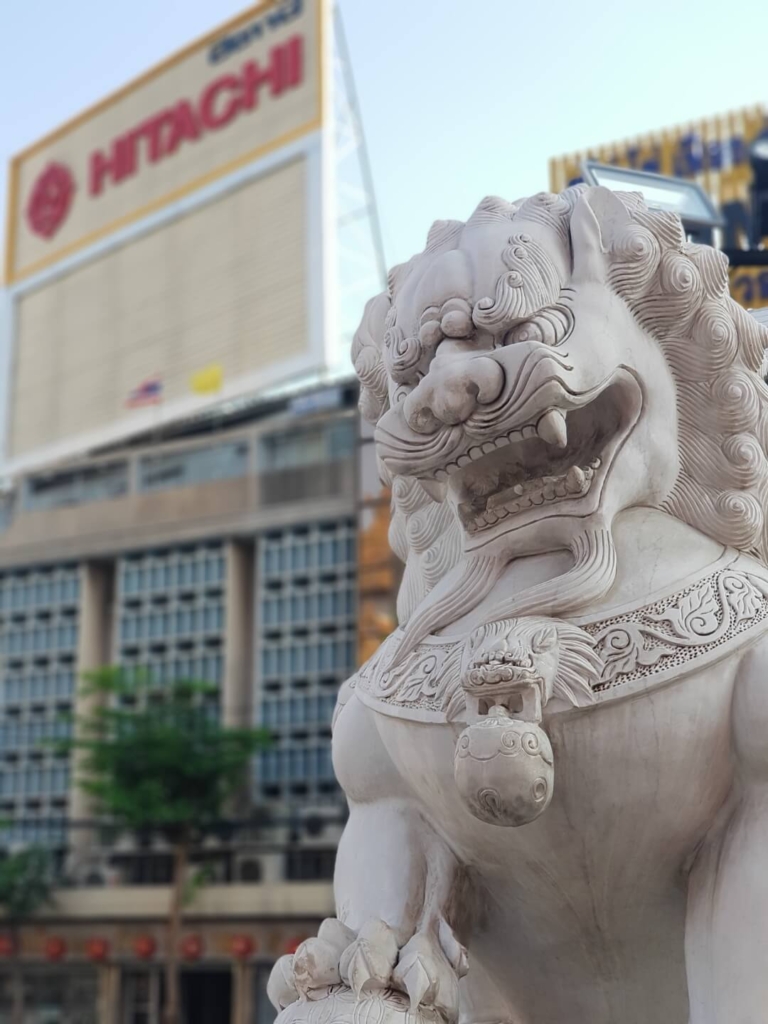
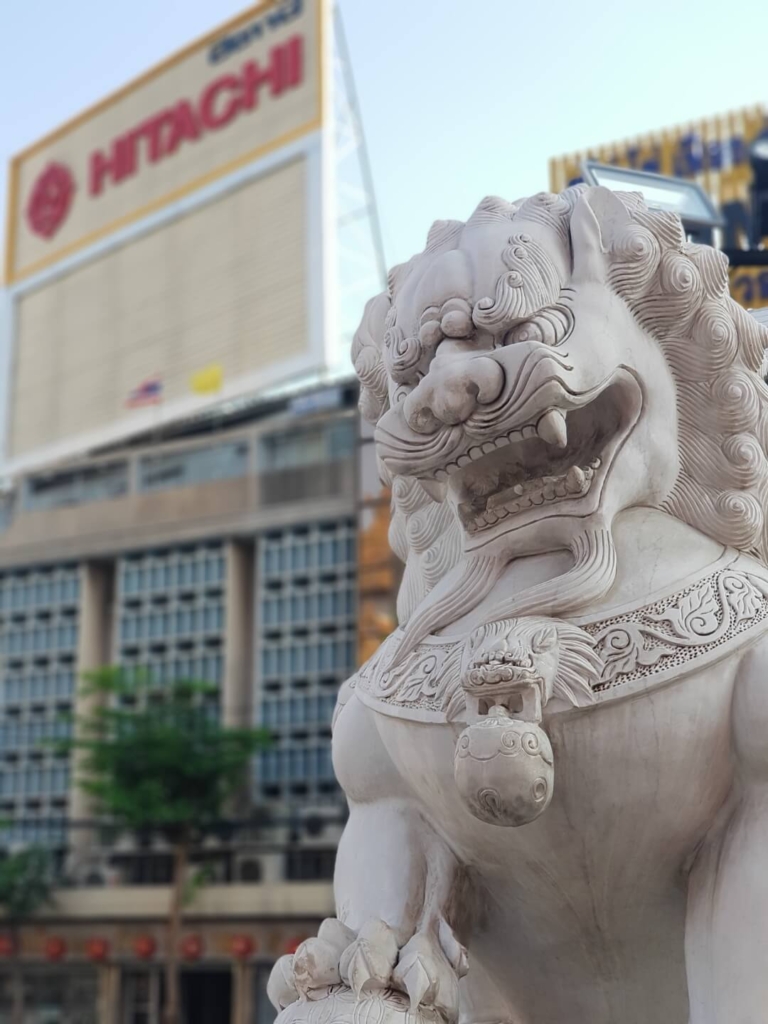






同じ写真なのですが、イメージが違いませんか?
「galaxy note8」 では「ライブフォーカス」機能を使うと同時に2枚の写真が保存されていました。
そして、写真を確認すると下の写真のように上部に写真を選べるような機能があります。
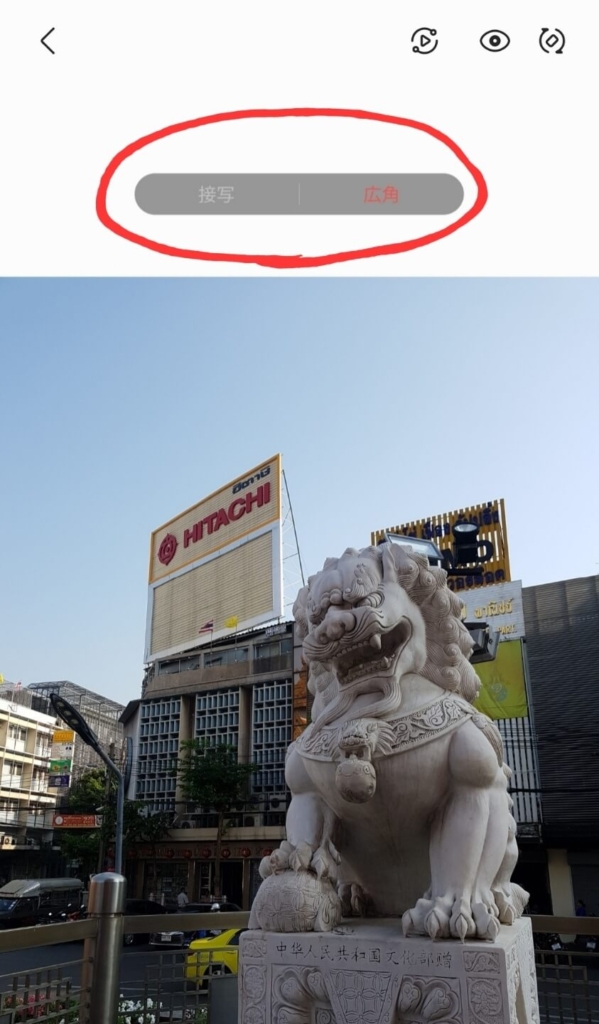
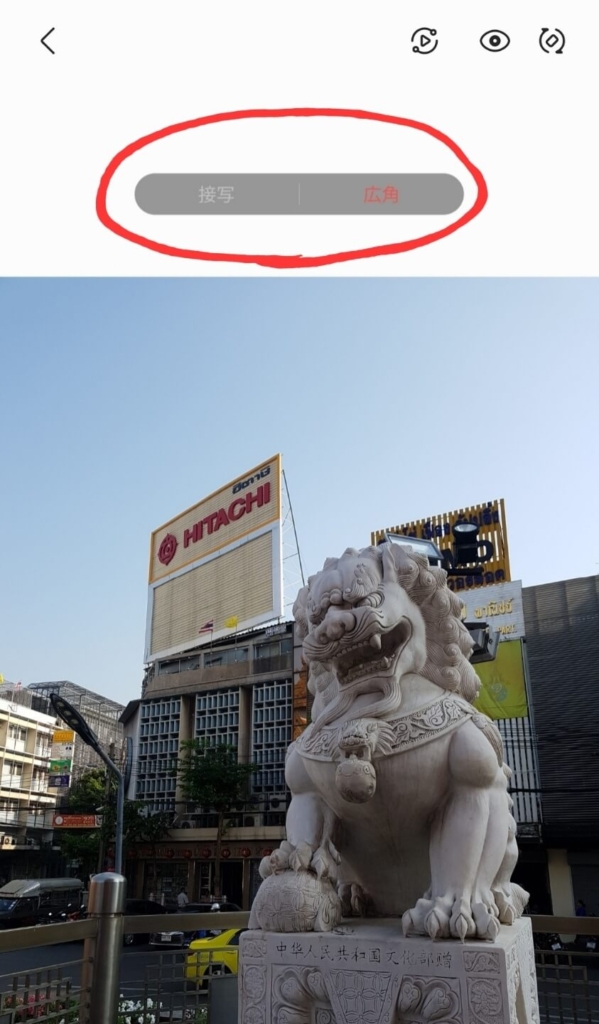
赤い丸をした部分の「接写」を押すと、左のズームされ、背景をぼかした写真が見れ、「広角」を押すと、右の普通に撮られた写真を見ることができました。
「galaxy note20 ultra」ではこの機能はなく、自動で被写体に近づくと手前のものに焦点を置き、後ろをぼかした感じの、一眼レフで撮ったような写真に撮ってくれます。
こちらは修正など全くしていない写真です。


対象物(この場合は花)に近づいて、ピントを花に合わせるだけで、自動で背景をぼかしてくれます。
こういったもともと搭載されている機能を使うだけでも人に見せたくなる写真が撮れるようになるのが「galaxy note20 ultra」です。
ブログ用に画像を落としていますが、それでもこんな感じで見れますので、SNS用でしたら十分活用できます。
ピントは人差し指でピントを合わせたいところをタップする、ぽっと押せばそこにピントを合わせてくれます。
ケーキは少しピントがずれてしまいましたが、食べ物や








花脈もうつる写真が撮れます。
アジサイのほうはほかにもきれいに咲いた別のアジサイもあるので、よかったらこちらの写真もご覧ください。


とにかく重要なのは「対象物(被写体)に近づいて、ピントを合わせること」です。
これだけでだいぶ違った写真が撮れるようになります。
このぼかし機能がかなり写真を変えてくれますので、galaxyの上位機種をお持ちの方はぜひお試しください!
星も撮れる!「galaxy note20ultra」で夜景がハッとする写真に
これは本当にただ写真を撮るだけで、というものですが、本当にスマホカメラでサクッとここまで撮れるのでご紹介します。
こないだ星をとったものです。
ソウルではこうは見えませんが、地方に行ったときに撮りました。
おうし座とそのうえに「スバル」がうつっています。
左側が撮った写真で、右側が見やすいように色の加工をしたものです。
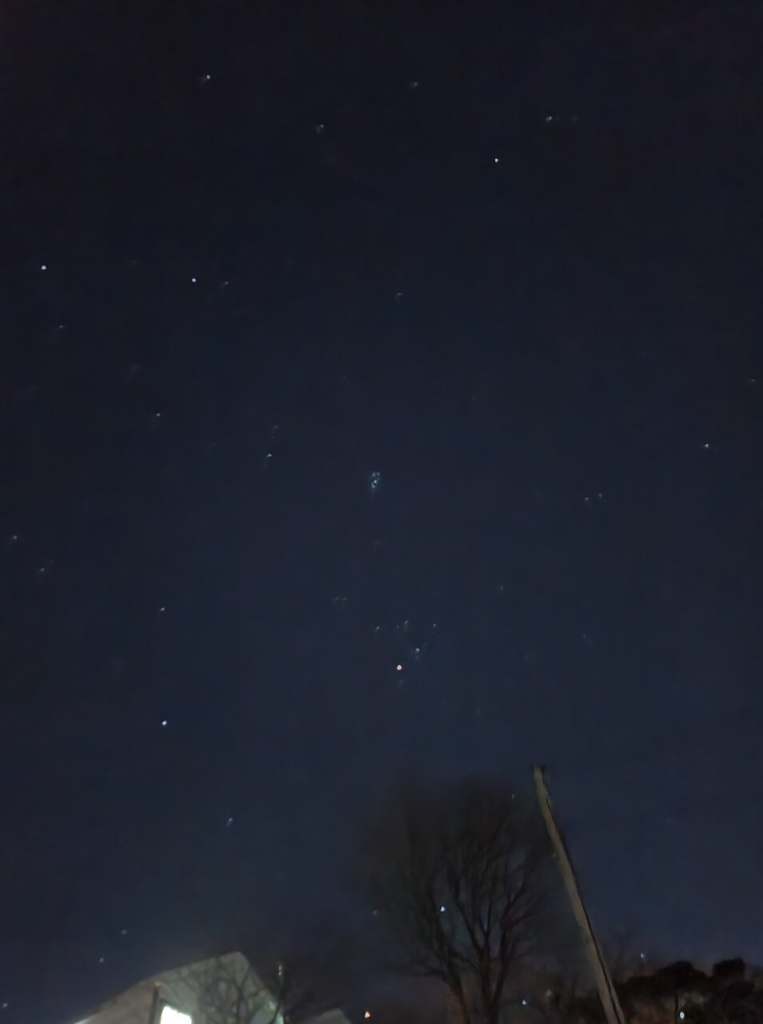
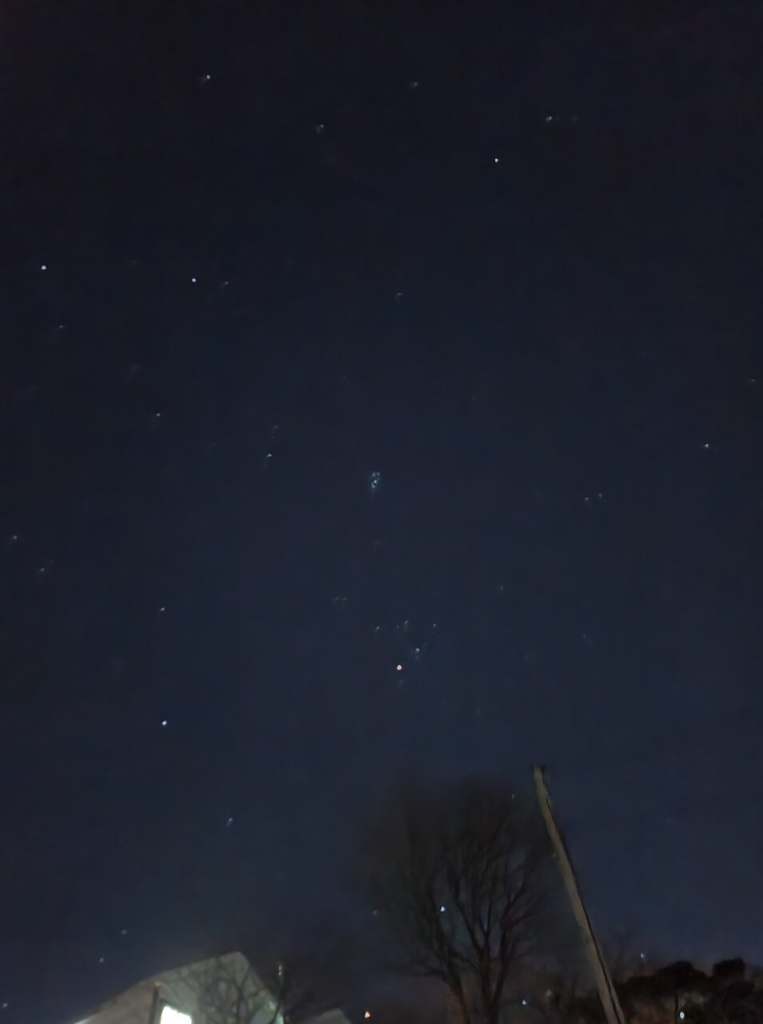
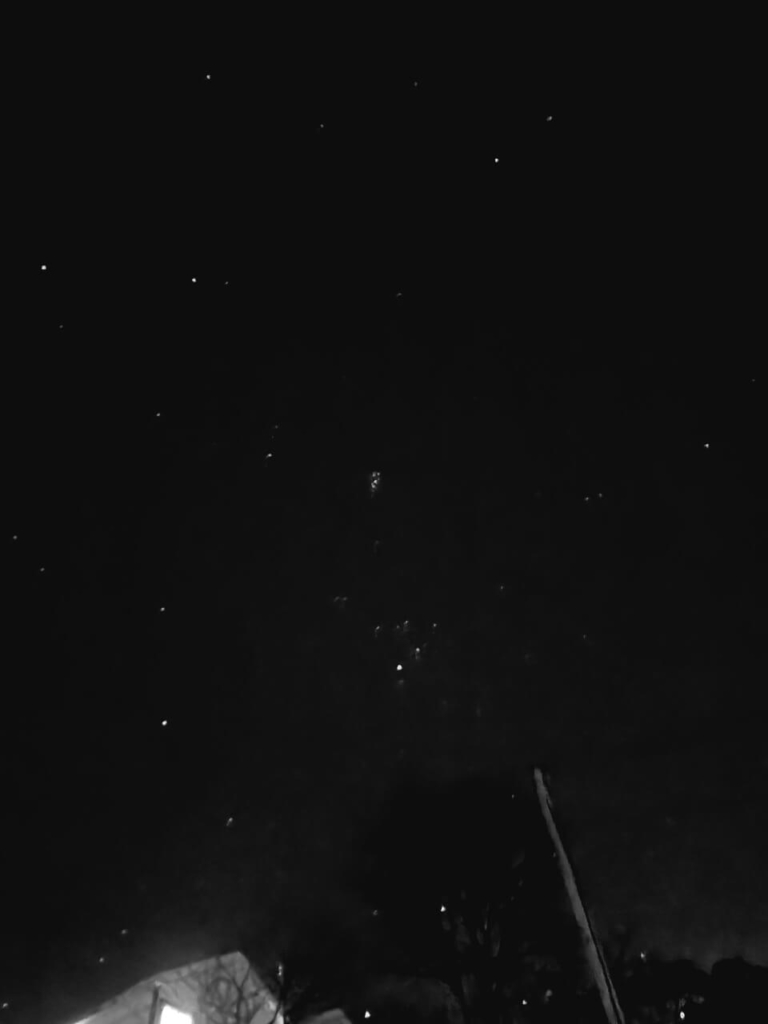
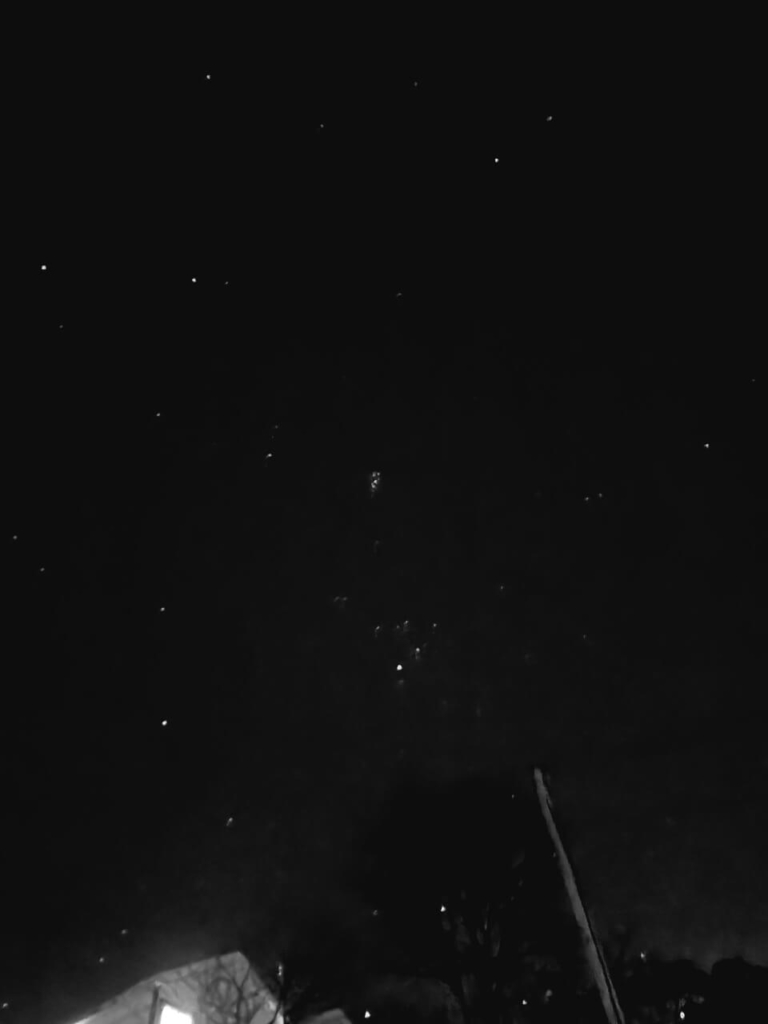
これも三脚を使ってとればもう少しはっきり映ったかもしれませんが、手を車に固定して撮影しました。
暗いところで撮るときには、シャッターを切ってから撮り終えるまで2,3秒かかりますので、その間手は動かさないようにしてください。
もう少し光が多ければ、夜でもこんな感じで写真も撮れます。
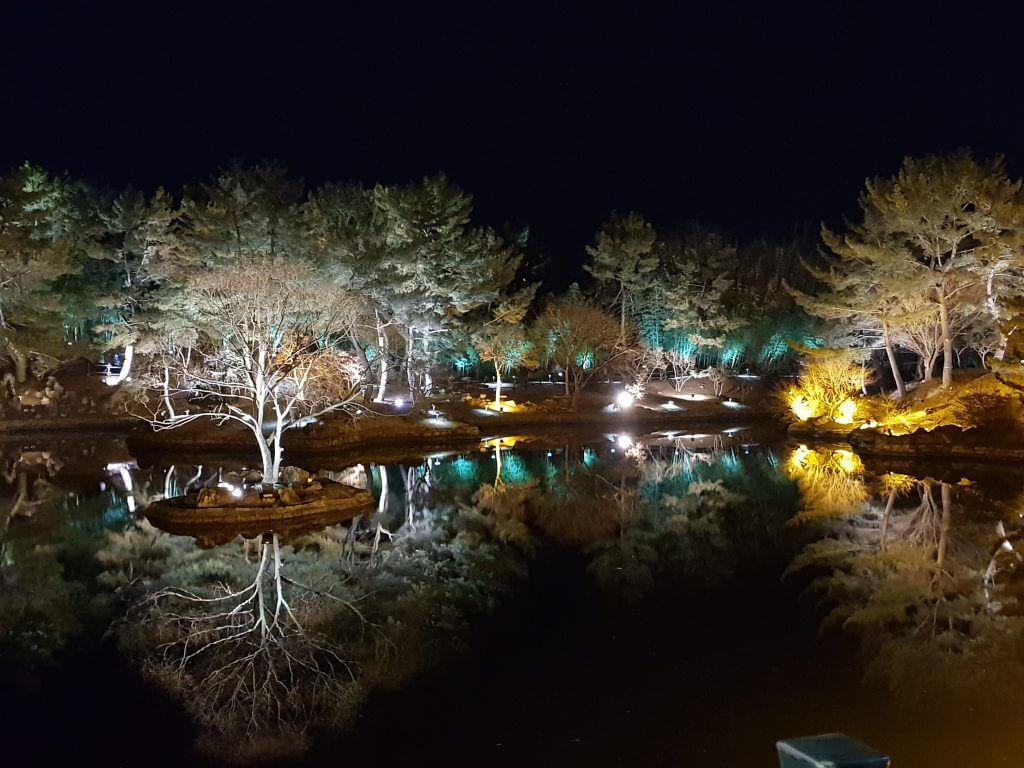
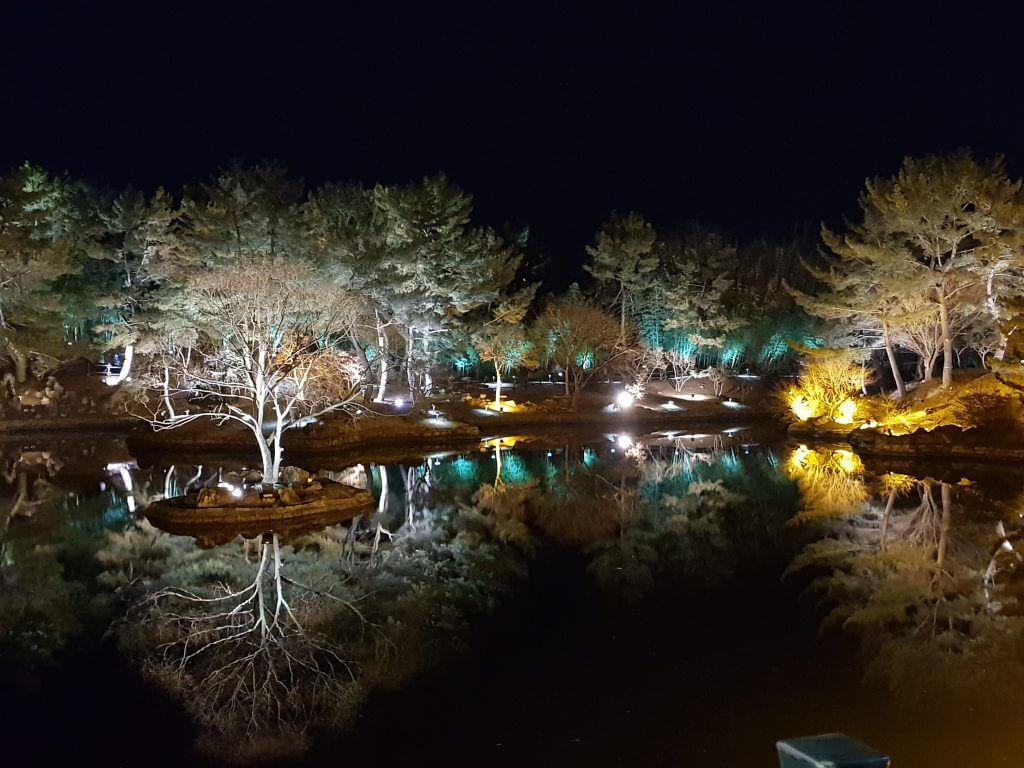
雪の結晶もギリいけるでしょうか?
雪の降った日にスマホカメラで撮影しました。


いかがでしょうか?
スマホカメラが変わるだけで写真が本当に変わります。
写真をもっときれいに撮りたい!と思っている方の参考に少しでもなれたら幸いです。










コメント